如果你在 Mac 启动时看到纯白屏,你会怎么做?像大多数人一样,你是否也在谷歌上搜索问题并寻找解决方案?
是的,那么你来对地方了。在这里,我们将讨论在 Mac 上修复白屏死机的最快方法。
所以,不用再浪费时间了,让我们来看看解决方案。
为什么你的 Mac Pro 显示白屏?
我们都同意,Mac 是值得信赖的系统,但在某些情况下,例如硬件或软件故障,你可能会遇到问题。当这种情况发生时,你会看到死亡的白屏。这意味着 Mac 变得无法使用,你一直想知道为什么 Mac 会启动到白屏?
大多数情况下,由于驱动程序不兼容等原因,更新 macOS 后会出现此问题。因此,要使 Mac 恢复正常状态,我们需要尝试某些修复,这里是。
如何修复Mac白屏问题
在执行任何登记的方法之前,请尝试断开除键盘和鼠标之外的所有外围设备。现在重新启动你的 Mac。如果它在没有白屏死机的情况下启动,则你知道问题是由其中一个外围设备引起的。要检测它是哪一个,请一一连接。
但是,如果此技巧不起作用并且你在Mac 启动期间仍然出现白屏,请尝试使用以下修复。
1. 以安全模式启动 Mac
Mac白屏问题的解决办法:与 Windows 一样,macOS 也提供了用于故障排除的安全启动功能。使用它,你可以检查和修复磁盘上的文件系统错误。要在未正常启动时以安全模式启动 Mac,请按照以下步骤操作:
- 按下电源按钮,然后立即按住 Shift 键。
- 按住该键,直到看到 Apple 图标。
- 一旦你看到它,留下 Shift 键。
这将帮助你将 macOS 引导至安全模式。现在,你需要找到并删除不需要的缓存文件,这些缓存文件会使系统混乱并占用不必要的存储空间。要了解 如何清除 Mac 上的缓存,请继续阅读!
删除缓存文件后,请确保你也删除了最近安装的应用程序。通常,单击“移至废纸篓”操作被认为是正确的方法。但这不是最有效的方法,想知道为什么?因为移动到废纸篓不会清除随应用程序下载的所有相应文件。因此,如果你想从 Mac 完全卸载应用程序,请使用 Cleanup My System 的卸载管理器模块。此功能列出了所有第三方应用程序及其残留物,你只需单击几下即可清理它们!另外,请阅读 Cleanup My System 的完整评论。
1. 要使用清理我的系统,你需要下载它。你可以点击下方提供的 Mac App Store 下载按钮!
2. 安装过程完成后,启动清理我的系统实用程序。
3.导航到卸载管理器模块,让软件在一个地方列出所有已安装的应用程序。你可以查看并选择要删除的内容,然后点击“卸载”按钮!
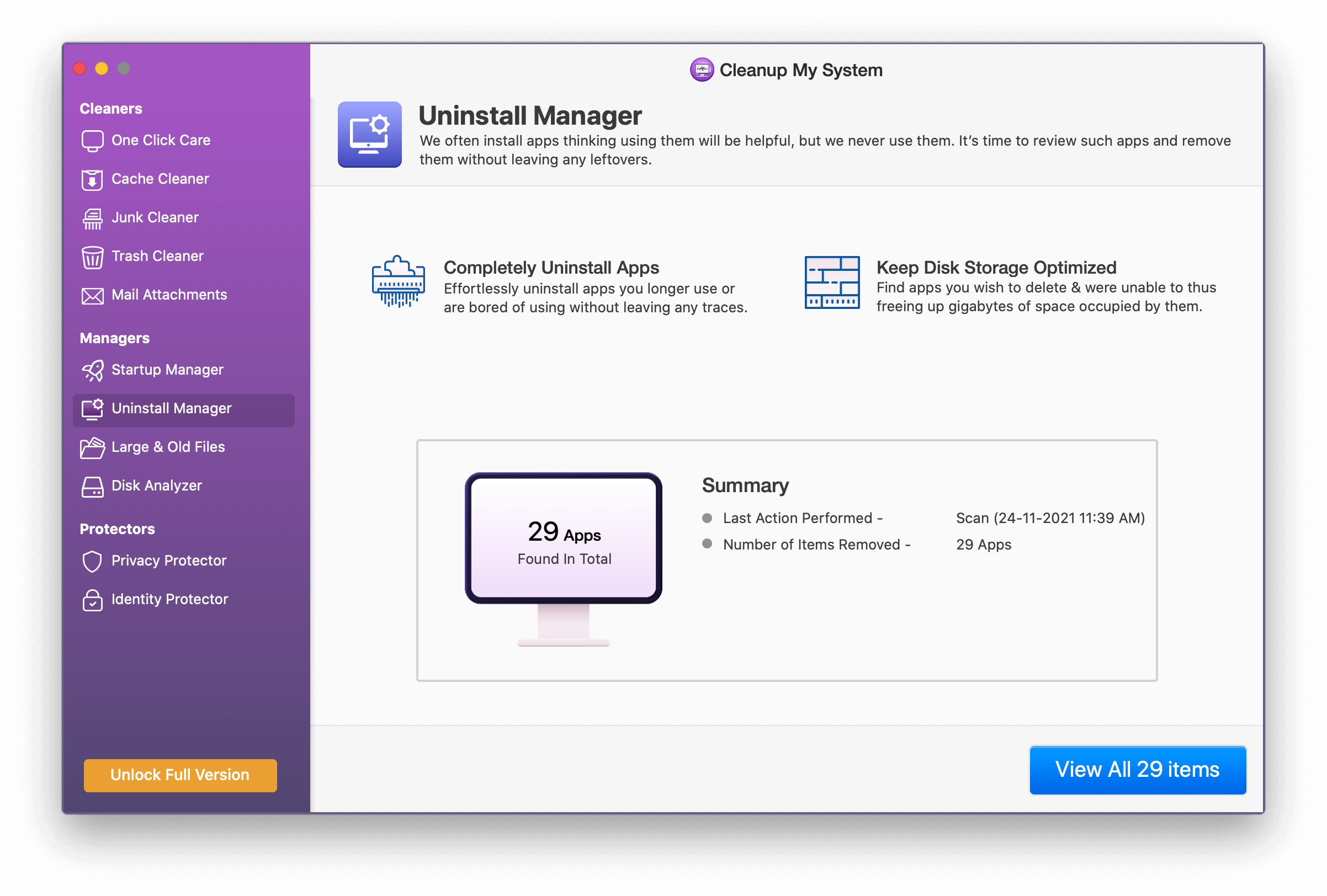
4. 此外,你可以转到垃圾清理模块,以清除所有可能影响 Mac 整体性能的累积垃圾文件。
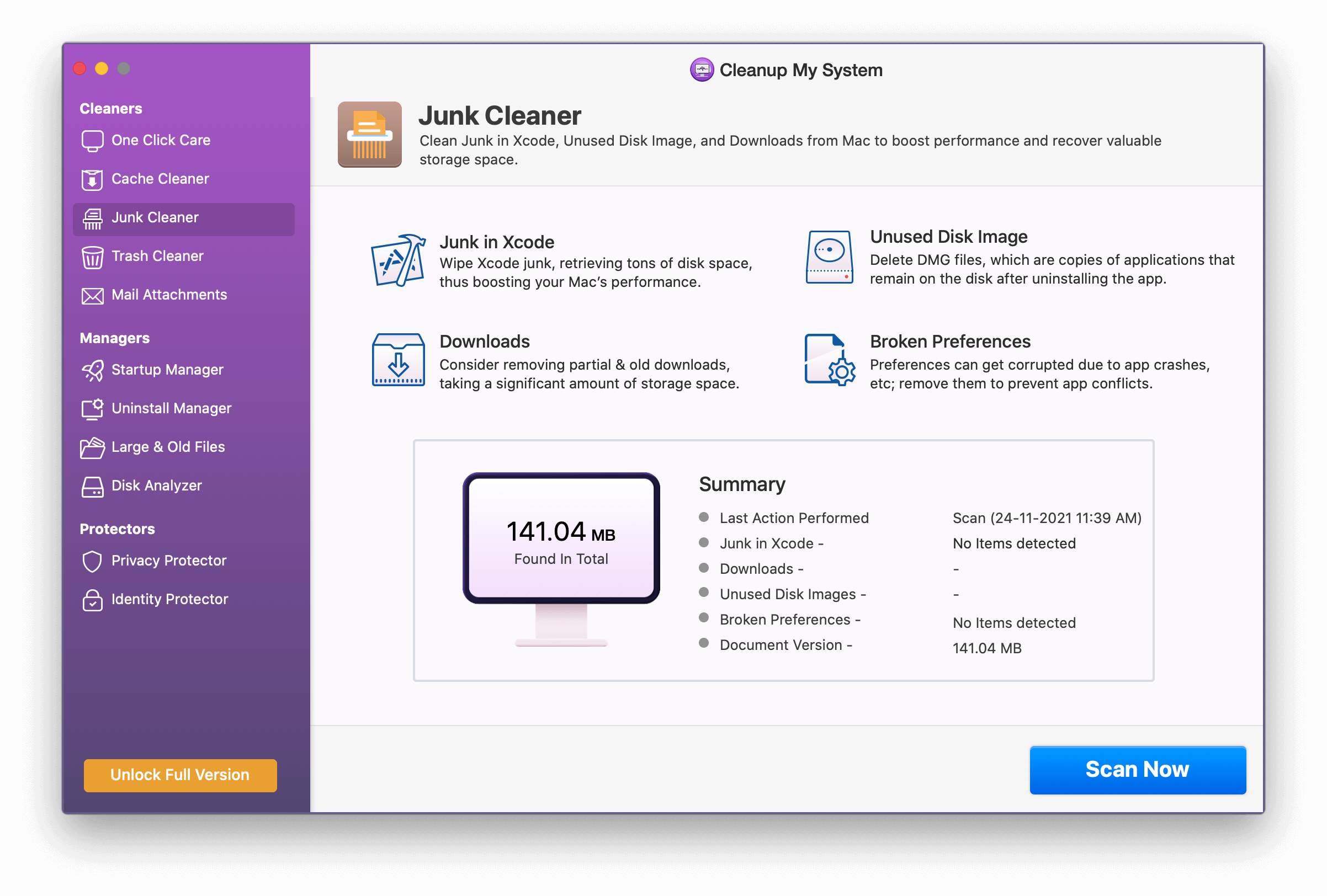
删除垃圾文件、杂乱的数据后,重新启动你的 Mac。可能你不会再在启动时面对白屏了。如果没有帮助,请转到下一步。
2. 重置 PRAM/NVRAM
如何修复Mac白屏问题?PRAM/NVRAM 是分配给 Mac 以执行某些操作的最小内存量。这些设置包括启动磁盘选择、时区等。如果你遇到与这些区域相关的任何问题,请尝试重置 PRAM。这可能有助于修复卡在 Mac 上的白屏。
以下是重置 PRAM/NVRAM 的方法:
- 关闭 Mac 并立即同时按下 Command+Option+P+R 键。
- 听到启动声音时按住按键松开按键。
启动过程完成后,前往系统偏好设置并调整时区、显示分辨率等设置。
3.使用磁盘工具修复磁盘或检查macOS上的错误
Mac白屏问题的解决办法:磁盘工具是几个 Mac 问题的答案,包括 Mac 白屏死机。因此,要修复 Apple 白屏,你需要按照以下说明的步骤操作:
- 重新启动 Mac 并按住 Command + R 键。
- 当 Apple 标志出现时,释放按键。
- 接下来,单击磁盘工具> 继续。
- 选择要修复的磁盘,然后单击急救按钮。
执行上述步骤后,如果你看到磁盘即将出现故障的消息,请不要等待获取新硬盘;否则,你可能会丢失所有数据。但是,如果你将消息视为成功的磁盘修复消息,则一切就绪。要获取有关维修的更多信息,请单击显示详细信息。
4.重新安装macOS
如何修复Mac白屏问题?如果到目前为止没有任何效果并且你仍然在 Mac 上遇到白屏,你可能需要重新安装操作系统。
注意:因为你将安装最新版本的 macOS,不会对你的文件、应用程序、用户设置等进行任何更改。
有时由于驱动器标准重新安装方法的问题不起作用。在这种情况下,要重新安装操作系统,需要使用Internet 恢复方法。
- 重新启动你的 Mac。
- 按住 Command+Option+R 键并等待 Apple 徽标出现。
- 等待启动过程完成。你现在将看到该实用程序
- 选择重新安装 macOS >
现在按照你在屏幕上看到的分步说明完成安装过程。
一旦你启动并运行你的 Mac 以避免将来出现问题,请记住安装最好的系统优化工具 - 清理我的系统。我们已经在这个博客中讨论了这个惊人的实用程序。
此外,使用此工具清理 Mac,你可以清理重复文件、垃圾文件和其他不需要的数据。这意味着使用单一工具;你可以避免 Mac 崩溃并面临不必要的问题。
我们希望,使用我们解释的修复程序,你能够摆脱 Mac Pro 白屏问题。仅此而已。保持安全直到下一次,并订阅我们的 YouTube 更改、社交网络以保持联系。此外,你可以启用通知以随时了解最新的博客文章。

